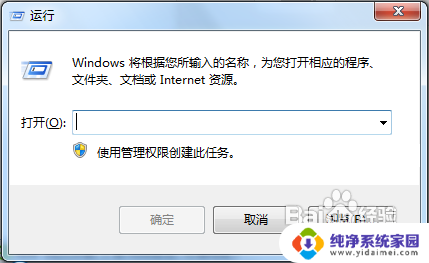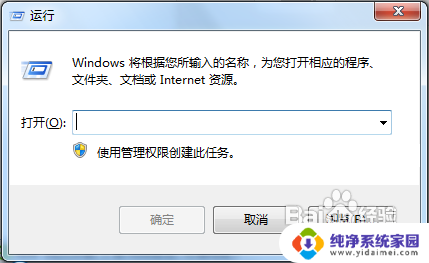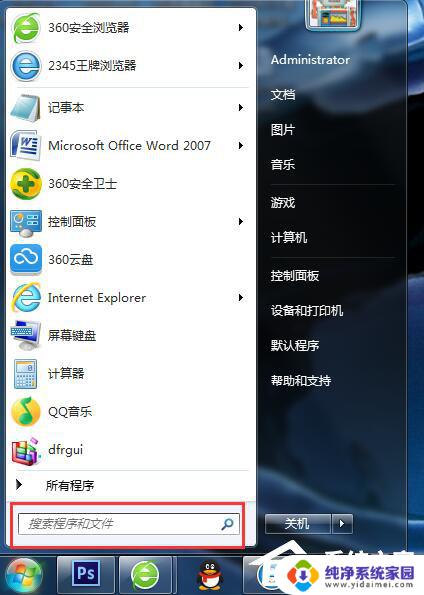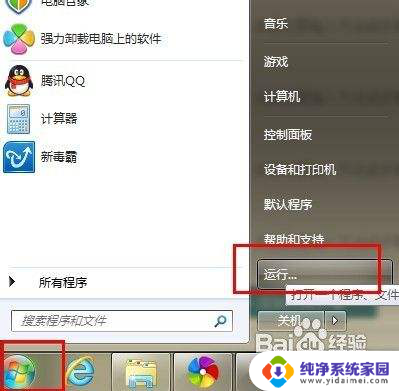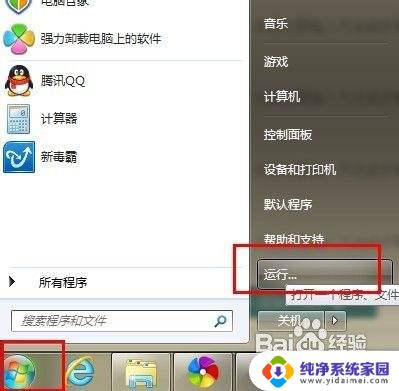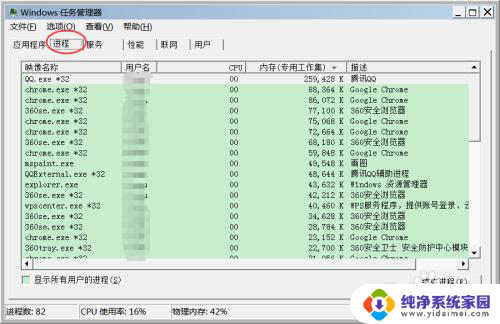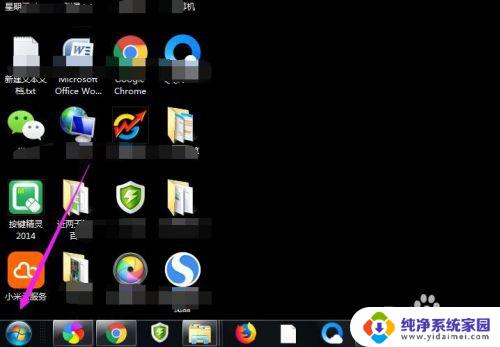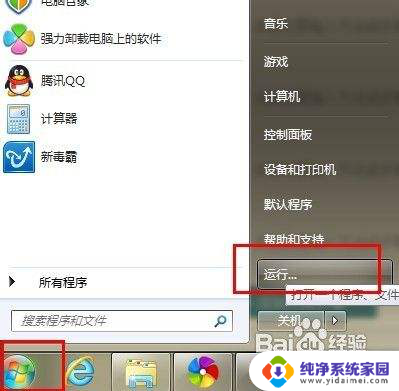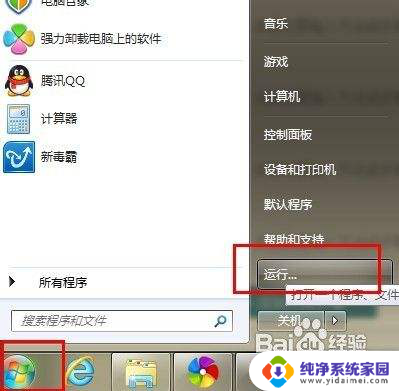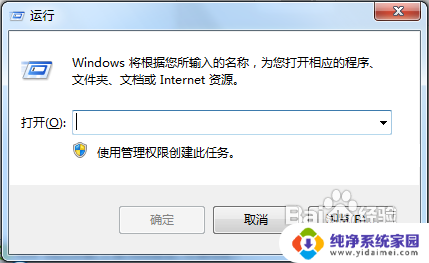win7系统怎么打开启动项 win7开机启动项管理方法
win7系统怎么打开启动项,Win7系统作为一款经典的操作系统,具有许多实用的功能,其中之一就是开机启动项管理功能,它可以帮助用户自定义启动项,提高开机速度和效率。在Win7系统中,打开启动项非常简单。只需按下Win+R快捷键,输入msconfig命令,然后点击启动选项卡,即可进入启动项管理界面。在这个界面中,用户可以看到所有已经设置的启动项,并可以选择禁用或启用它们。通过灵活地控制启动项,用户可以根据自己的需求来优化系统的启动速度,确保开机时只加载必要的程序,提升系统的整体性能。无论是为了加快开机速度,还是为了更好地管理系统,Win7的开机启动项管理功能都是一个不可或缺的利器。
操作方法:
1.使用快捷组合键“win+R”打开“运行”对话框。
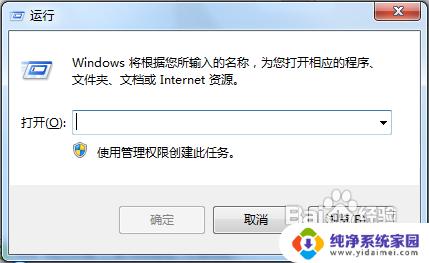
2.输入“msconfig”。
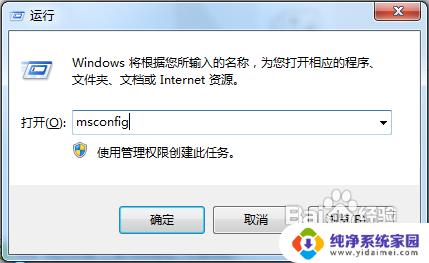
3.点击“确定”打开“系统配置”。
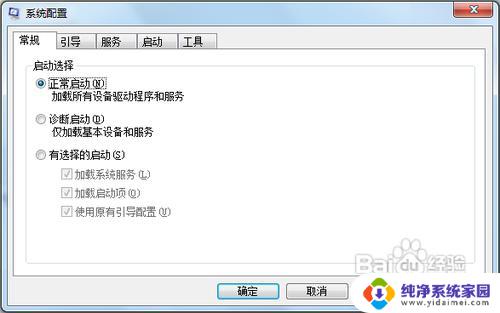
4.点选“启动”项,进入到启动项管理界面。

5.仔细分辨开机启动项,关闭一些不必要的开机启动项。我们需要留下驱动程序、杀毒程序,还有一些你自定义的启动项。比如网络连接客户端。其他都可以关闭。如果要关闭,去掉前面的勾,然后单击确定。

6.重启更改设置。

以上是Win7系统如何打开启动项的全部内容,如需使用,请按照本文中的步骤操作,希望对大家有所帮助。